Auditar una cuenta de GA4 es un proceso esencial para asegurar que la información que se recopila es precisa y confiable. Esto te ayudará a tomar mejores decisiones para tu negocio así como tener informes útiles y alineados con tus objetivos.
Lamentablemente, auditar una cuenta de GA4, no es una tarea tan sencilla como parece, es por eso que en esta nueva entrada de dobleO daremos varias recomendaciones y un paso a paso para realizar una auditoría de GA4.
La auditaría de GA4 la realizaremos revisando las distintas opciones que nos ofrece la parte de ADMINISTRACION de nuestra PROPIEDAD de GA4:
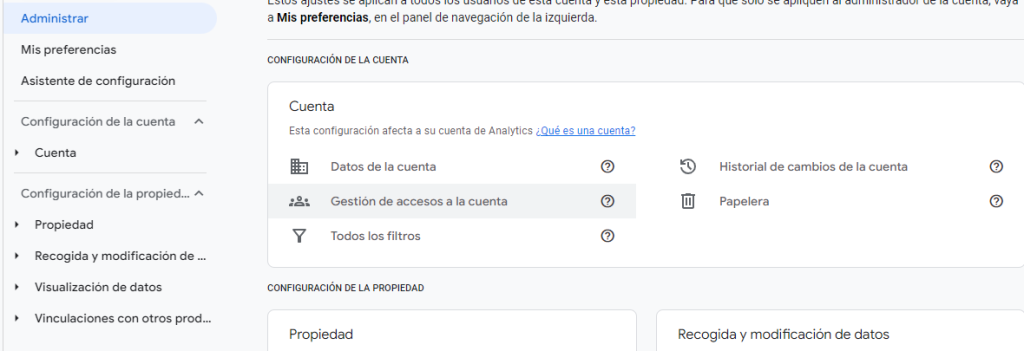
Auditando la Configuración de la Cuenta de GA4:
La configuración de la cuenta de GA4 es el proceso de establecer las opciones y preferencias para tu propiedad de Google Analytics 4. Esto te permite personalizar la forma en que se recopilan y analizan los datos de tu sitio web o aplicación.
Las opciones de configuración de la cuenta de GA4 incluyen:
- Datos de la Cuenta: Nombre, URL y país de la empresa. Adicionalmente, se gestionan las opciones de compartir datos con Google.
- Gestión de accesos a la cuenta: Activación de la medición de Google Signals, configuración de la medición mejorada y gestión de eventos y conversiones.
- Filtros aplicados: Implementación del modo de consentimiento, configuración del umbral de datos y gestión de la retención de datos.
- Historial de cambios de la cuenta: Vinculación con otras herramientas de Google como Google Ads, Search Console y Optimize.
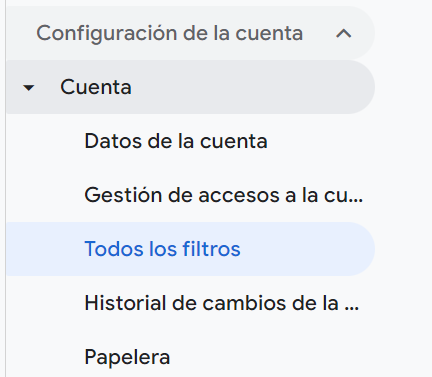
Al configurar tu cuenta de GA4, es importante:
- Definir tus objetivos: ¿Qué quieres medir y analizar con GA4?
- Comprender las opciones disponibles: Familiarízate con las diferentes opciones de configuración y su impacto en la recolección y análisis de datos.
- Personalizar la configuración: Selecciona las opciones que mejor se adapten a tus necesidades y objetivos.
- Probar y ajustar: Monitoriza tus datos y realiza ajustes en la configuración según sea necesario.
Entremos en los detales relacionados a la Cuenta de GA4:
Verificando los Datos de la cuenta de GA4:
En esta sección revisamos lo siguiente:
- El nombre de la Cuenta debe ser intuitivo y acorde al negocio.
- Que el país de la empresa esté bien definido.
- Que los consentimientos y permisos para compartir datos con Google estén aceptados.
- Que el Tratamiento de Datos esté aceptado por parte del cliente.
Accesos a la cuenta de GA4:
Accede a la cuenta de GA4 que deseas auditar e identifica el tipo de acceso que tienes.

En GA4 los accesos pueden ser:
- Administrador: Control total de Analytics. Puede gestionar usuarios (añadir y quitar usuarios, asignar cualquier rol o restricción de datos). Puede asignar a cualquier usuario, incluido a sí mismo, todos los permisos en cualquier cuenta o propiedad en la que tenga este rol.
- Editor: Control total de la configuración en el nivel de la propiedad. No puede gestionar usuarios.
- Profesional del marketing: Puede crear, editar y eliminar audiencias, conversiones, modelos de atribución, eventos y ventanas de conversión.
- Analista: Puede crear, editar y eliminar determinados recursos de propiedad, así como colaborar en recursos compartidos.
- Lector: Puede ver la configuración y los datos, así como cambiar qué datos aparecen en los informes (por ejemplo, añadir comparaciones o una dimensión secundaria). También puede ver los elementos compartidos a través de la interfaz de usuario o de las APIs. No puede colaborar en elementos compartidos. Por ejemplo, los usuarios con el rol Lector pueden ver las exploraciones compartidas, pero no editarlas.
Todos los filtros de Cuenta GA4
Solo se muestran filtros para las propiedades de Universal Analytics. No se pueden aplicar filtros a nivel Cuentas de Google Analytics 4.
Historial de Cambios de la Cuenta de GA4
Esta opción o funcionalidad permite identificar personalizaciones que se hayan podido realizar en la Cuenta de GA4, por lo que también se recomienda ver cuales son los últimos cambios aplicados, usuarios que hayan podido realizar dichos cambios y analizar el impacto de dichos cambios.
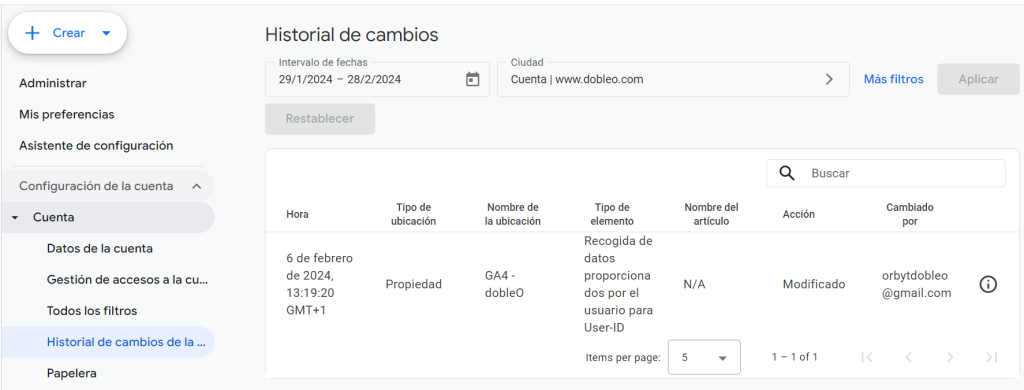
Auditar la Propiedad de GA4:
La configuración de la propiedad de GA4 es el proceso mediante el cual, podemos personalizar nuestra cuenta de Google Analytics 4 para que se ajuste a las necesidades específicas de tu negocio. Esto implica establecer opciones y preferencias relacionadas con la recopilación de datos, el análisis y la privacidad.
Reúne información básica como el nombre de la cuenta, la propiedad e industria a la que pertenece la web.
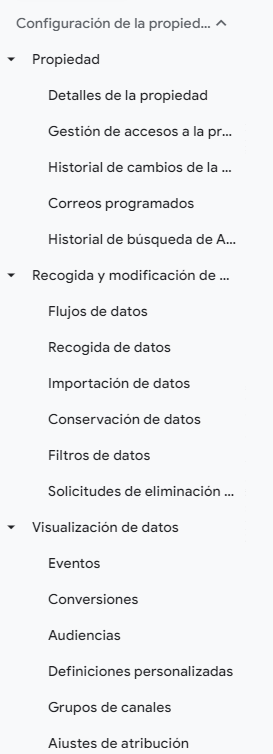
En esta sección podemos editar 4 secciones:
- Propiedad
- Recogida y modificación de datos
- Visualización de datos
- Vinculación con otros productos
Veamos cada una de estas secciones:
Configuración de la Propiedad de GA4:
En este sentido, todos los campos deben usar nombres intuitivos, inequívocos y fáciles de recordar para poder identificar rápidamente si un perfil es el perfil que buscamos o no. Es por ello que deben revisarse los siguientes campos:
- Nombre de la propiedad
- Industria seleccionada
- Huso horario para los informes
- Moneda utilizada por el negocio
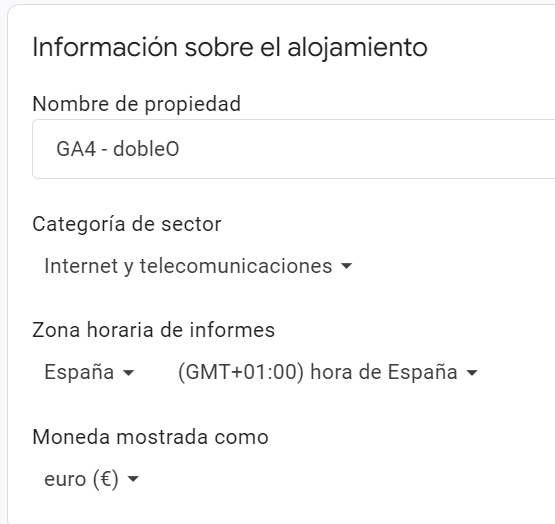
Gestión de accesos a la propiedad de GA4
Al igual que el acceso a la propiedad, debemos verificar quien tiene acceso y el tipo de permiso que tenemos en cada una de las propiedades a auditar. Al igual que en el nivel CUENTA, podemos gestionar los siguientes tipos de accesos para cada Propiedad de GA4, los cuales pueden ser:
- Administrador:
- Editor:
- Profesional del marketing:
- Analista:
- Lector
Además, podríamos seleccionar si queremos compartir o no, los datos de costes e ingresos a cada uno de los roles anteriormente identificados.
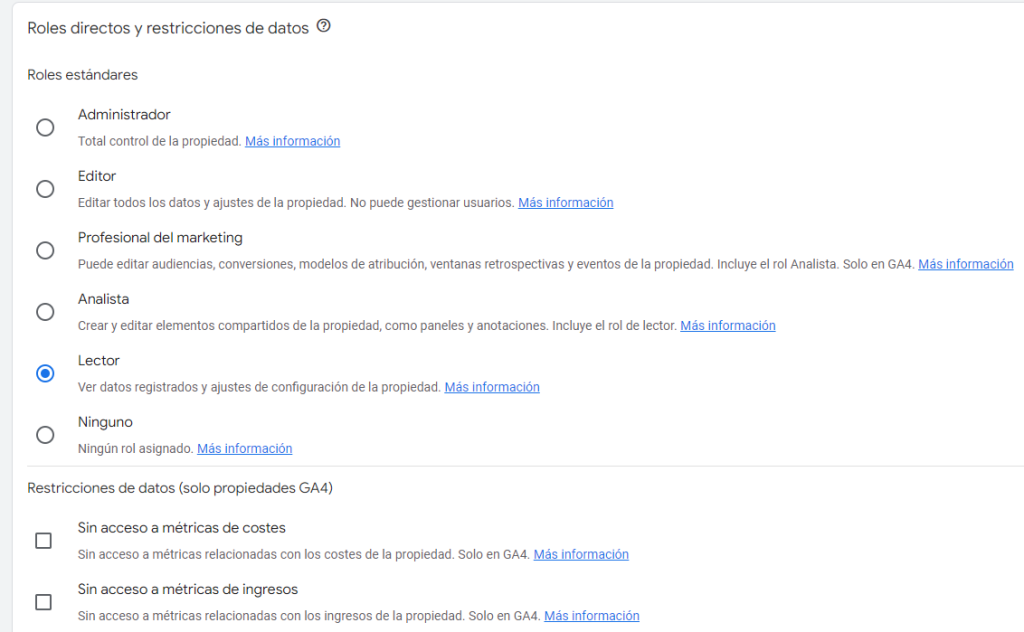
Historial de cambios en la Propiedad de GA4
Al igual que en el nivel CUENTA, se recomienda revisar el historial de cambios de la propiedad, para identificar factores que puedan modificar o generar personalización en informes y datos.
Auditando la Recogida y Modificación de Datos en GA4.
Esta sección de GA4 es quizás la mas importante en un proceso de Auditoria de GA4, ya que es donde configuraremos los datos que la plataforma recibirá de nuestro código de GA4.
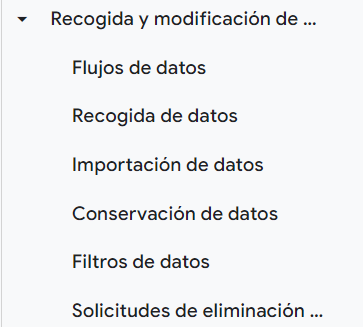
Estos campos modificarán y condicionarán la información que veamos en los informes de GA4.
Auditar la Calidad de los datos en GA4:
En esta sección es donde evaluaremos la calidad de los datos recopilados por GA4, buscaremos errores en la configuración del código de seguimiento, inconsistencias en los datos y valores atípicos. Por ello, recomendamos revisar a fondo lo siguiente:
Flujos de Datos en GA4:
Un flujo de datos va desde un punto de contacto de un cliente (por ejemplo, una aplicación o un sitio web) hasta Analytics. Cuando se crea un flujo de datos, Analytics genera un fragmento de código que añadimos a su aplicación o a su sitio web para recoger esos datos. Los datos, que se recogen a partir del momento en que se añade el código, son la base de los informes.
Si recoge datos de una única aplicación lógica en varias plataformas, como Android y iOS, debe crear un flujo de datos para cada plataforma (por ejemplo, un flujo de datos para la aplicación en Google Play y otro para la aplicación en el App Store).
Existen 3 flujos de datos:
- Aplicación iOS
- Aplicación Android
- Web
En este sentido es importante conocer todos los entornos digitales de la empresa a analizar, para garantizar Flujos de datos desde todos los sitios o apps que tengamos.
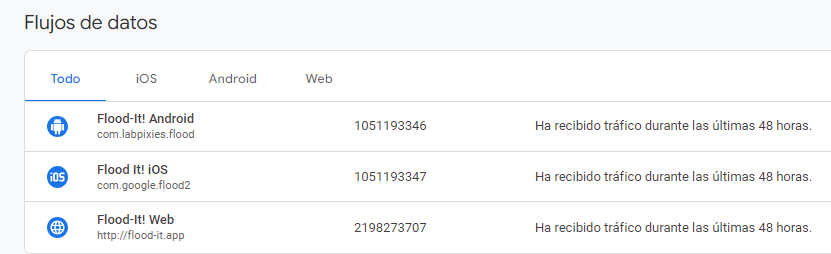
Para cada uno de los Flujo de Datos es importante también revisar si los consentimientos han sido aceptados o no.
Consentimientos en GA4:
Existen 3 tipos de Consentimientos que debemos revisar para cada uno de los Flujo de Datos configurados.
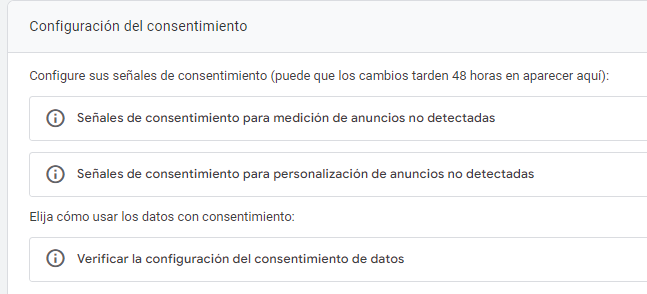
- Consentimiento con fines publicitarios
- Consentimiento para personalización de anuncios
- Consentimiento de datos (Espacio Económico Europea)
Si quieres conocer mas sobre estos temas del Consentimiento, te recomendamos leer este articulo sobre el Google Consent.
Auditando los eventos de medición mejorada
En toda Auditoria de GA4, es importante verificar que la medición mejorada esté activada.
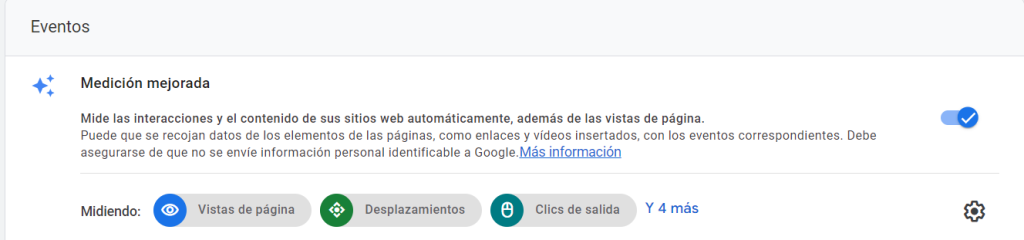
Al activar esta opción, GA4 permite hacer un seguimiento de mas interacciones que los usuarios con su contenido. Para ello, debe habilitarlas en la interfaz de Google Analytics. No es necesario hacer ningún cambio en el código. En el momento en que se habilitan estas opciones para registrar flujos de datos web, la etiqueta de Google Analytics empieza a enviar eventos inmediatamente.
Entre los eventos que podemos medir tenemos:
- Desplazamientos: scroll
- Clics de salida: click
- Búsquedas en el sitio: view_search_results
- Interacción con vídeo: video_start, video_progress y video_complete
- Descargas de archivos: file_download
- Interacciones con formularios: form_start, form_submit
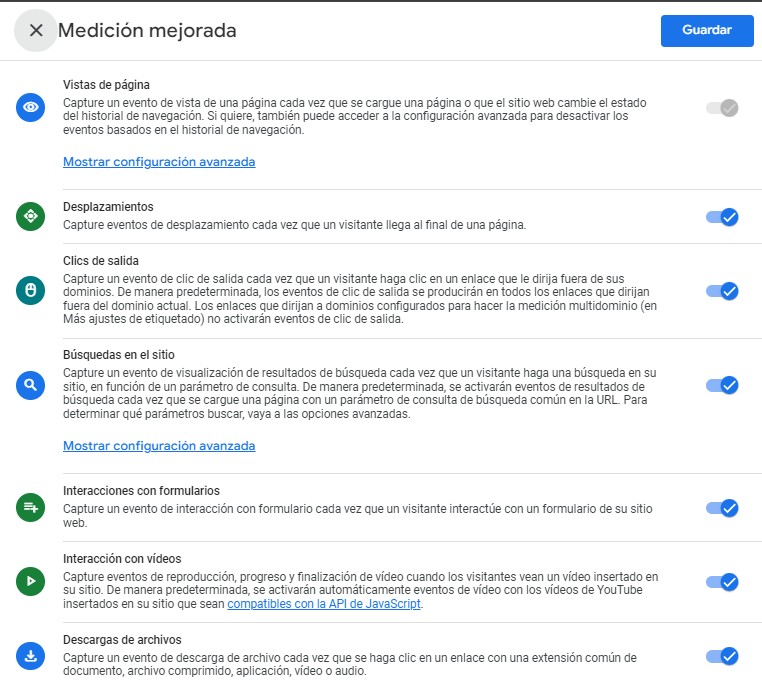
Modificación de eventos y Personalización de Eventos.
Puede que, en ocasiones, interese generar un evento cada vez que se active uno que ya tenga con valores de parámetros específicos. Por ejemplo, si quiere registrar una conversión cada vez que un usuario acceda a una página de confirmación, puede generar un evento personalizado llamado, por ejemplo, confirm_signup siempre que el evento page_view se produzca con un valor de parámetro page_location que coincida con la URL de su página de confirmación. Si esto ocurre en tu cuenta de GA4, algunos eventos podrían aportarte información que no se entiende.
Por ello, es importante que al realizar una Auditoria de los eventos modificados en GA4, nos ayuda a entender la calidad de los datos registrados.
Verificar que todas las páginas tienen el script de GA4:
Una de las preguntas mas frecuentes que se hace en una Auditoria de GA4, es ¿cómo verificar que todas las páginas de nuestra web realmente están siendo medidas por nuestro código de GA4?
Esto puede hacerse de diferentes formas:
Verificación del script de GA4 con Screaming frog
Usando Screaming Frog y vinculándolo con GSC y GA4, podemos integrar la información de cada una de las plataformas, para identificar que todas las páginas de nuestra web está siendo monitorizada por GA4. Las páginas que GSC tenga como posicionadas y registren tráfico + las páginas que vea directamente el Screaming Frog darán un listado total de aquellas URLs accesible a los usuarios, por lo tanto GA4 debería reportar aunque sea un evento en dichas páginas.
Paso a paso para vincular Screaming frog con GSC y GA4.
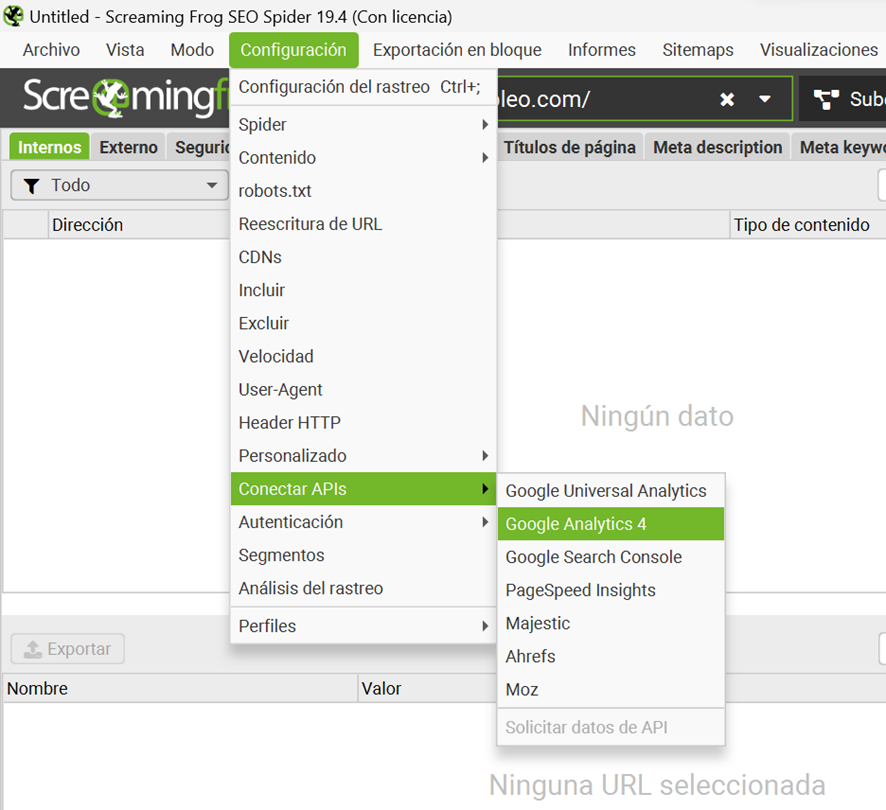
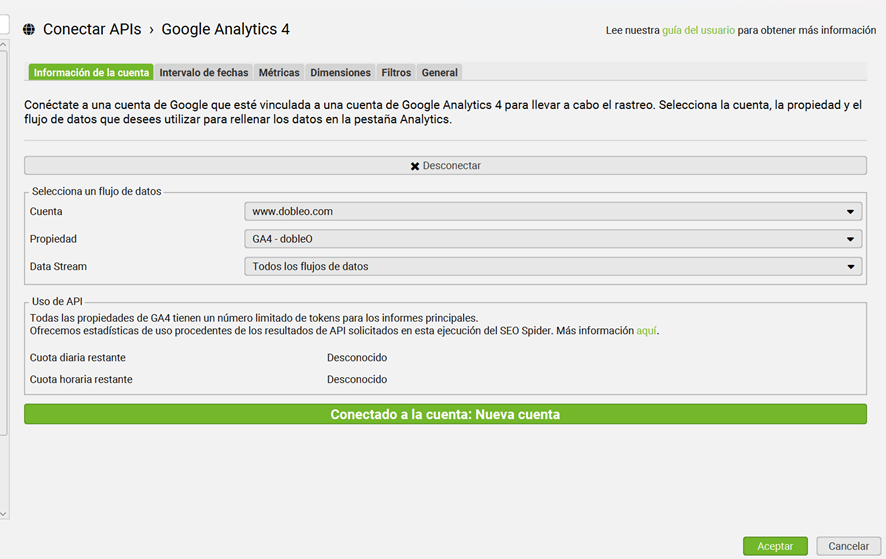
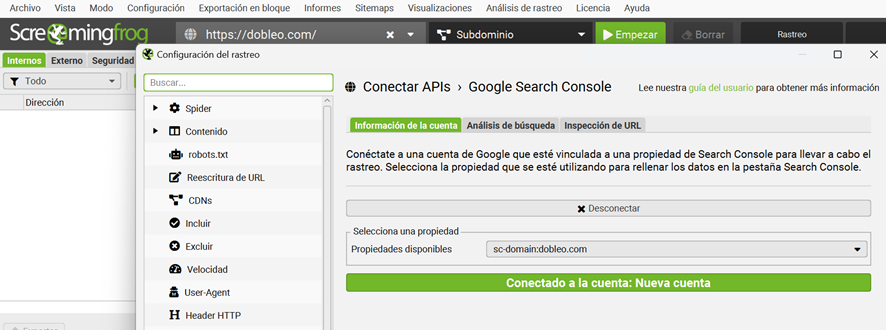
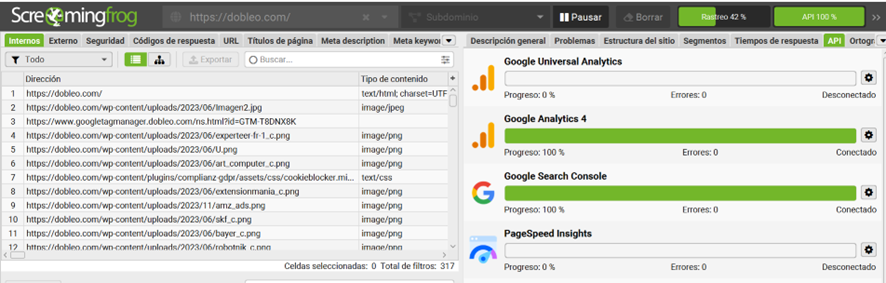
Una vez que se ha dado acceso o enlazado a Screaming Frog a GA4 y GSC, se lanza el Screaming Frog para analizar la web de turno y luego usando el crawleo y las columnas de GA4 y GSC podríamos verificar si realmente todas las páginas de nuestra web ha registrado sesiones o eventos.
Este método tiene una gran desventaja o limitación, no es confiable en sites con poco tráfico o en páginas muy pequeñas.
Cobertura de la etiqueta con el Tag Assistant Companion
Otra forma de verificar si todas las páginas de mi web están siendo medidas con el GA4, es usando el informe de Cobertura de la etiqueta de GA4.
La cobertura de la etiqueta de GA4 se refiere al porcentaje de páginas de tu sitio web que tienen la etiqueta de Google Analytics 4 (GA4) implementada correctamente. Es importante tener una alta cobertura de la etiqueta para asegurarte de que estás recopilando datos precisos sobre el comportamiento de los usuarios en tu sitio web. GA4 ofrece una herramienta que muestra el listado de URLs donde se ha instalado la etiqueta para ayudarle a encontrar páginas que quizás no se estén midiendo.
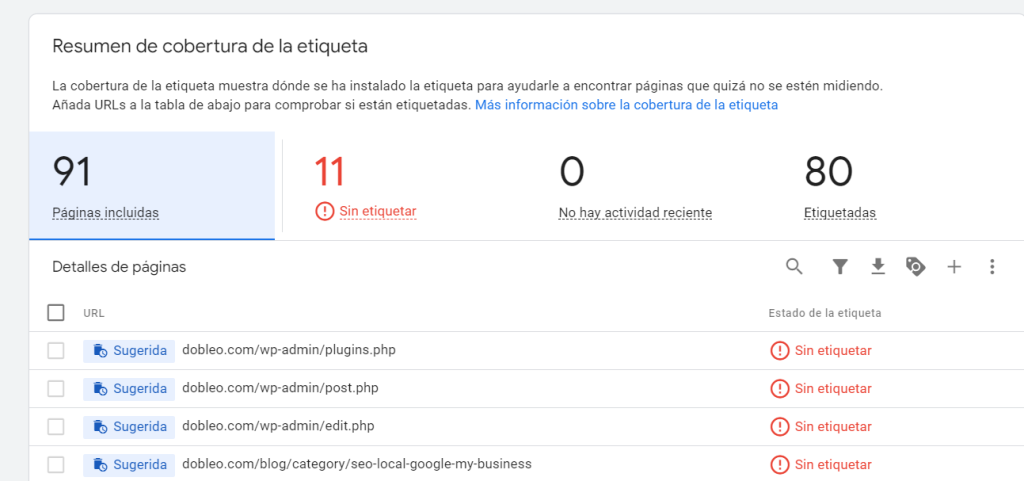
Hay varios motivos por los que la cobertura de la etiqueta de GA4 puede ser baja:
- La etiqueta de GA4 no se ha implementado en todas las páginas del sitio web.
- Hay errores en la implementación de la etiqueta de GA4.
- Los usuarios están utilizando bloqueadores de scripts que están impidiendo que la etiqueta de GA4 se ejecute.
Para mejorar la cobertura de la etiqueta de GA4,podriamos:
- Asegurarte de que la etiqueta de GA4 se ha implementado en todas las páginas del sitio web.
- Comprobar que no hay errores en la implementación de la etiqueta de GA4.
- Pedir a los usuarios que desactiven los bloqueadores de scripts que están utilizando.
Conservación de datos de usuarios y eventos en GA4
En Google Analytics 4 (GA4), la conservación de datos de usuarios y eventos se refiere al tiempo que Google conserva los datos recopilados sobre los usuarios y sus interacciones con tu sitio web o aplicación.
Existen dos tipos de conservación de datos en GA4:
- Conservación de datos de usuarios: Se refiere al tiempo que Google conserva los datos de los usuarios a nivel individual, como su ID de usuario, sus datos demográficos y su comportamiento de navegación.
- Conservación de datos de eventos: Se refiere al tiempo que Google conserva los datos de los eventos individuales, como las vistas de página, los clics en los botones y las compras.
Es importante tener en cuenta que la configuración de conservación de datos se aplica a todos los datos recopilados a partir de la fecha en que se modifica la configuración. Los datos recopilados antes de esa fecha no se verán afectados.
Aquí hay algunos consejos para elegir la configuración de conservación de datos adecuada para tu sitio web o aplicación:
- Considera las necesidades de privacidad de tus usuarios.
- Considera la cantidad de espacio de almacenamiento que tienes disponible.
- Considera los tipos de análisis de datos que necesitas realizar.
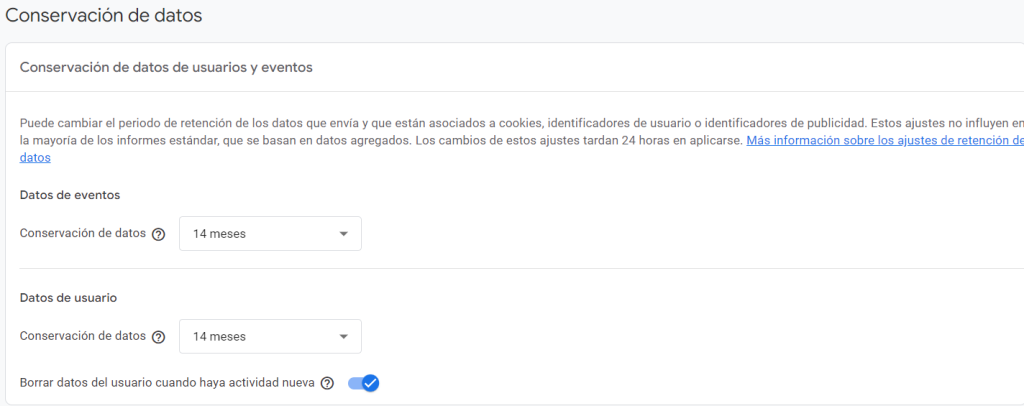
En este sentido, la opción mas recomendada será elegir 14 meses.
Filtros de datos en GA4:
Los filtros pueden usarse para excluir o incluir tráfico de cierta condición. Es importante recordar que el aplicar un filtro no es retroactivo, ya que evalúa los datos desde el momento en el que se crea el filtro.
Podríamos hablar de:
- Excluir el tráfico de los desarrolladores
- Excluir el tráfico de las oficinas o tráfico interno
- Ver solo el tráfico de cierta región geográfica.
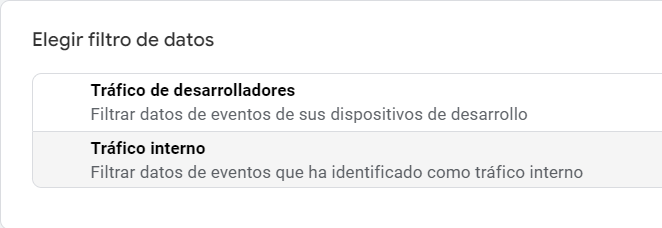
En este sentido, es importante ver si hay algún filtro que pueda estar afectando los datos en nuestros informes.
Ocultación de datos en GA4
¿Qué es la ocultación de datos en GA4?
La función de ocultación de datos ayuda a impedir que se recoja información personal identificable involuntariamente en forma de direcciones de correo y parámetros de consulta de URL. La ocultación de datos usa patrones de texto para identificar tanto posibles direcciones de correo en todos los parámetros de evento como los parámetros de consulta de URL que se incluyen en los parámetros de evento page_location, page_referrer, page_path, link_url, video_url y form_destination.
Parámetro de consulta de URL: se trata de un par clave-valor (por ejemplo, language=english) que sigue al signo de interrogación (?) al final de una URL. Por ejemplo, el valor del parámetro de evento page_location puede estar representado por la URL y los parámetros de consulta https://www.example.com/us?language=english&catalog=summer23.
La ocultación de datos evalúa los eventos antes de que se recojan para buscar y quitar el texto que considere que es una dirección de correo o un par clave-valor de parámetro de consulta. Una vez que se haya retirado el texto en cuestión, los datos se recogen con normalidad.
Informe de REAL TIME
Una forma rápida de ver si el Script de GA4 funciona correctamente es a través del informe del Real Time el cual permite ver la actividad de los usuarios en tu sitio web o aplicación durante los últimos 30 minutos.
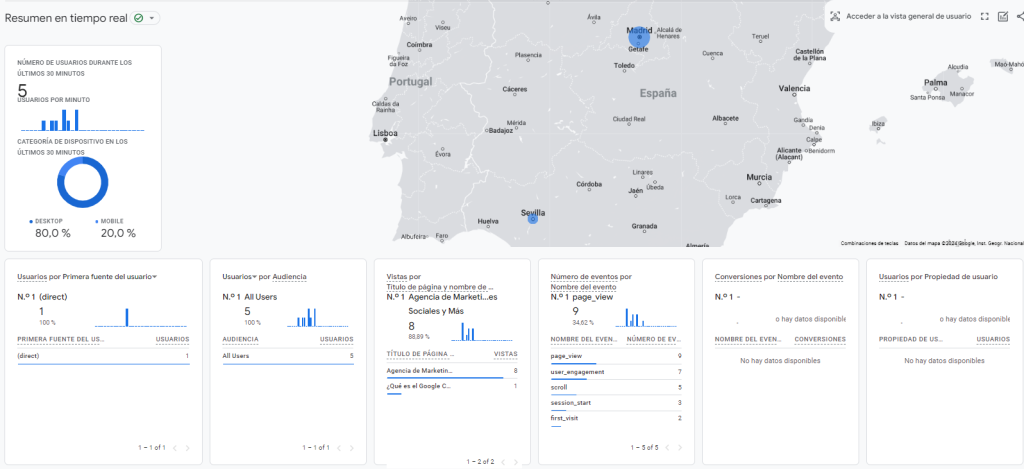
Si no se observan datos, hay que verificar la implementación de GA4. Entre los problemas mas frecuentes que pueden evitar que el Real Time funciona, podríamos comentar lo siguiente:
Existen varios motivos por los que el informe en tiempo real de GA4 podría no funcionar:
1. Falta de datos:
- Si no hay usuarios activos en tu sitio web o aplicación en los últimos 30 minutos, el informe en tiempo real no mostrará ningún dato.
- Si acabas de instalar GA4, puede tardar hasta 24 horas en empezar a recopilar datos.
2. Configuración incorrecta:
- Asegúrate de que la etiqueta de GA4 está implementada correctamente en todas las páginas de tu sitio web o aplicación.
- Si utilizas Google Tag Manager, asegúrate de que el activador para la etiqueta de GA4 está configurado correctamente.
3. Bloqueadores de scripts:
- Algunos bloqueadores de scripts pueden impedir que la etiqueta de GA4 se ejecute, lo que significa que no se enviarán datos al informe en tiempo real.
- Pide a los usuarios que desactiven los bloqueadores de scripts mientras navegan por tu sitio web o aplicación.
4. Problemas técnicos:
- En ocasiones, puede haber problemas técnicos con Google Analytics que pueden afectar al informe en tiempo real.
- Puedes verificar el estado de Google Analytics en la página [se quitó una URL no válida] para ver si hay algún problema conocido.
5. Modo de depuración:
- Si el Modo de depuración está activado, el informe en tiempo real solo mostrará datos de la sesión actual.
- Desactiva el Modo de depuración cuando hayas terminado de probar la implementación de la etiqueta de GA4.
Entre algunas desventajas que tiene este informe tenemos:
- Tener que esperar hasta 30min para verificar si las sesiones e interacciones se registran, pues deja de ser real time. Se observan ciertos retrasos a la hora de mostrar datos.
- Este informe carece de opciones para personalizarse.
- No podemos exportar datos de este informe, solo verse y compartirse.
Auditando GA4 con el DebugView.
Esta herramienta pasa a ser una 2da forma de verificar los eventos e interacciones que registra GA4 prácticamente en Real time, sin necesidad de esperar tanto como en el caso de la opción anterior. Veamos en detalle esta herramienta que nos ayudará a auditar mejor nuestra Cuenta y Propiedad de GA4.
¿Qué es DebugView de GA4?
DebugView, o vista de depuración, es una herramienta dentro de Google Analytics 4 (GA4) que permite monitorizar en tiempo real los eventos y propiedades de usuario que se recopilan en un flujo de datos de GA4. Te permite ver cómo se activan los eventos y cómo se envían los datos a GA4, lo que facilita la detección y solución de problemas en tu implementación de GA4.
¿Para qué se usa DebugView?
DebugView se usa principalmente para:
- Validar la implementación de GA4: Puedes verificar si los eventos y las propiedades de usuario se están enviando correctamente a GA4.
- Solucionar problemas de seguimiento: Puedes identificar errores en la configuración de seguimiento y comprender por qué no se están recopilando los datos correctamente.
- Probar nuevos eventos y parámetros: Puedes probar cómo se activan los nuevos eventos y cómo se envían los datos a GA4 antes de implementarlos en producción.
¿Por qué usar el DebugView de GA4?
Ventajas de usar DebugView:
- Detección y solución de problemas rápida: Puedes identificar y solucionar problemas de seguimiento más rápido que con métodos tradicionales.
- Visibilidad en tiempo real: Puedes ver cómo se activan los eventos y cómo se envían los datos a GA4 en tiempo real.
- Pruebas y desarrollo más rápidos: Puedes probar nuevos eventos y parámetros más rápido y con mayor facilidad.
Desventajas de usar DebugView:
- Solo muestra datos de un dispositivo: DebugView solo muestra los datos de un dispositivo específico en el que se haya habilitado la vista de depuración.
- Puede ser complejo: La interfaz de DebugView puede ser compleja para usuarios principiantes.
- No es una solución permanente: DebugView es una herramienta para la solución de problemas y no debe usarse como una solución permanente para la monitorización de datos.
¿Cómo usar el DebugView de GA4
Para analizar el tráfico de un dispositivo y verificar que los eventos llegan a tu Flujo de Datos, tenemos que seguir los siguientes pasos:
- Descarga la extensión de Chrome que se llama Google Analytics Debugger
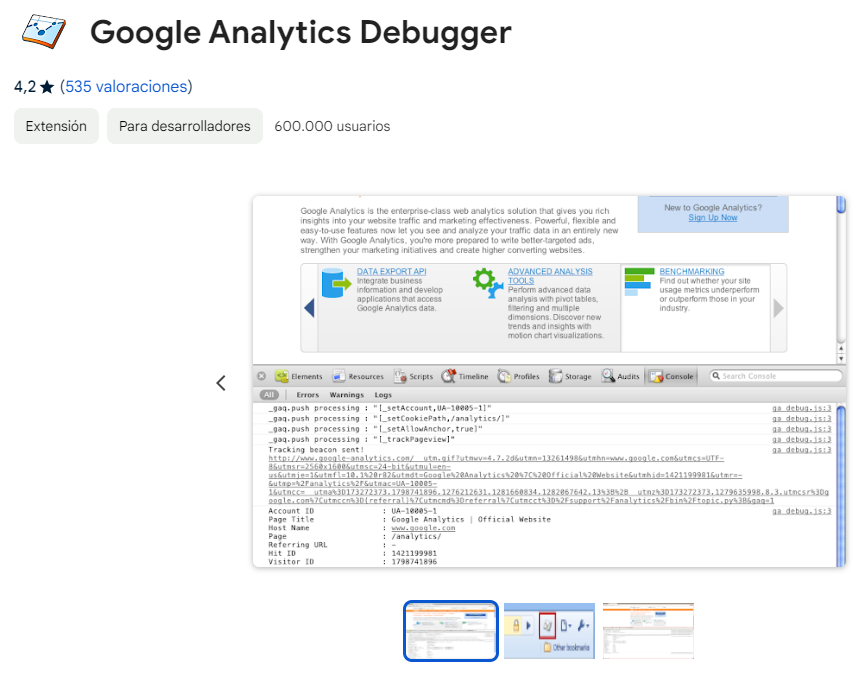
- Entra en la web a analizar con tu extensión activada

- En paralelo, es decir, en otra pestaña, ten abierto el informe del DebugView de GA4.
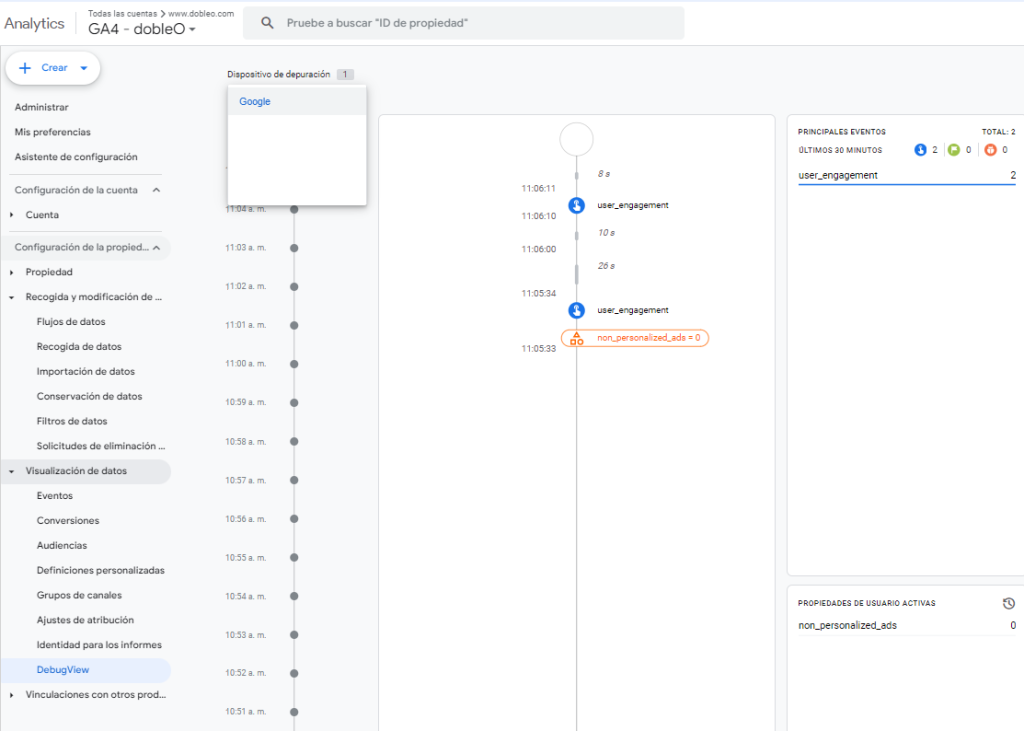
Con este informe, podrás identificar rápidamente si los eventos llegan o no llegan a tu cuenta de GA4.
¿Se te ocurre algún elemento mas a auditar?
Guarda comenta y comparte, que quizás a alguien mas le sirva este contenido.
@alexispetit




